Möchten Sie bei jedem Start von Windows ein bestimmtes Programm ausführen? Vielleicht haben Sie ein eigenes Programm erstellt oder etwas aus dem Internet heruntergeladen. In jedem Fall ist es relativ einfach, ein Programm zum Start in Windows XP hinzuzufügen.
Es gibt hauptsächlich zwei Möglichkeiten, dies zu tun. Eine besteht darin, eine Verknüpfung zur EXE-Datei im Autostart- Ordner von Windows hinzuzufügen und die andere besteht darin, geplante Aufgaben zu verwenden . In diesem Artikel werde ich erklären, wie beide Methoden verwendet werden.
Programme zum Startordner hinzufügen
Dies ist meine bevorzugte Methode, weil es einfach sehr einfach ist. Wechseln Sie dazu in das folgende Verzeichnis auf Ihrem Computer:
C: \ Dokumente und Einstellungen \ Benutzer \ Startmenü \ Programme \ Autostart
Benutzer kann entweder Alle Benutzer oder ein bestimmter Benutzer sein. Wenn Sie möchten, dass das Programm für jeden Benutzer ausgeführt wird, der sich beim Computer anmeldet, wechseln Sie zum Ordner All Users. Wenn Sie es nur für einen bestimmten Benutzer ausführen möchten, wählen Sie diesen Benutzer aus und wechseln Sie in den Startordner.
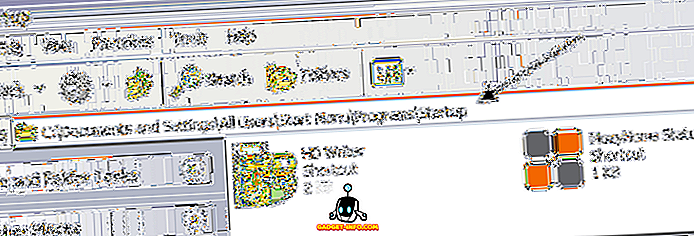
Fahren Sie nun fort und finden Sie das Programm, das beim Start von Windows gestartet werden soll. Stellen Sie sicher, dass Sie die EXE-Datei finden. Klicken Sie nun mit der rechten Maustaste auf die EXE-Datei und wählen Sie Verknüpfung erstellen .

Nehmen Sie nun die neu erstellte Verknüpfung und kopieren Sie sie und fügen Sie sie in den Autostart-Ordner ein. Sollte so aussehen:

Das ist es! Starten Sie jetzt Ihren Computer neu und Sie werden sehen, dass das Programm automatisch gestartet wird, sobald Sie sich bei Windows angemeldet haben! Ganz einfach, eh!
Eine geplante Aufgabe erstellen
Die zweite Möglichkeit, ein Programm zum Start in Windows XP hinzuzufügen, besteht darin, eine geplante Task zu erstellen, mit der das Programm ausgeführt wird.
Gehen Sie auf Start, dann auf Systemsteuerung und klicken Sie auf Geplante Aufgaben.

Klicken Sie auf Add Scheduled Task, um eine neue Aufgabe zu erstellen.

Der Assistent wird gestartet. Fahren Sie fort und klicken Sie auf Weiter. Als Erstes müssen Sie das Programm auswählen, das Sie beim Start ausführen möchten. Eine Liste wird automatisch angezeigt. Sie können jedoch auch auf Durchsuchen klicken und eine bestimmte auswählen.

Klicken Sie auf Weiter und wählen Sie dann aus, wann Sie es ausführen möchten. In unserem Fall wählen wir, wann ich mich anmelde . Sie können auch auswählen, wann der Computer gestartet wird. Dies bedeutet jedoch, dass er geladen werden kann, bevor Sie sich überhaupt bei Windows anmelden.

Klicken Sie auf Weiter und geben Sie das Kennwort für Ihr Administratorkonto ein. Stellen Sie sicher, dass Sie ein Kennwort eingeben, andernfalls wird die Aufgabe nicht ausgeführt.

Klicken Sie auf Weiter und dann auf Fertig stellen. Das ist es. Nun wird Ihre Aufgabe in der Liste der geplanten Aufgaben angezeigt. Fahren Sie fort und starten Sie Ihren Computer neu, und das Programm sollte jetzt einwandfrei geladen werden.
Das sind zwei einfache Möglichkeiten, Windows XP Startup-Programme hinzuzufügen! Wenn du Fragen hast, poste hier einen Kommentar und ich versuche zu helfen. Genießen!









